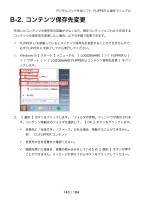FLIPPER U:操作マニュアル
143/184
デジタルブック作成ソフト FLIPPER U操作マニュアル 143 / 184 B-2. コンテンツ保存先変更 作成したコンテンツの保存先の容量が少なくなり、既存コンテンツとこれから作成するコンテンツの保存先を変更したい場合、以下の手順で変更できます。 FLIPPER Uを起動しているとコンテンツ保存先を変更することができませんので、必ずFLIPPER Uを終了してから実行してください。 1. Windowsの【 スタート 】メニューから、[ LOGOSWARE ]>[ FLIPPER U ]>[ サポート ]>[ LOGOSWARE FLIPPER Uコンテンツ保存先変更 ]をクリックします。 2. 【 選択 】ボタンをクリックします。「フォルダの参照」ウィンドウが表示されます。コンテンツ移動先のフォルダを選択して、【 OK 】ボタンをクリックします。 変更先に「全角文字」「スペース」がある場合、移動することができません。 例: D:\FLIPPERコンテンツ 変更先の空き容量をご確認ください。 画面を開いた直後は、容量の読み込みをしているため【 選択 】ボタンが押すことができません。メッセージが消えてからボタンをクリックしてください。
元のページ